Catrame è una popolare utility di archiviazione presente in quasi tutte le distribuzioni del sistema operativo Linux, eliminando così la necessità di cercarla e installarla dal gestore di pacchetti del tuo sistema operativo.
Il termine TAR è l'abbreviazione di Archivio di nastri File. Se sei stato nell'ecosistema del sistema operativo Linux per un po', dovresti anche avere familiarità con il tarball di riferimento alternativo di tar.
Quando ti imbatti in un documento con un TAR formato file, implica semplicemente che questo singolo file è un percorso di archiviazione per più file o in circostanze speciali un singolo file.
Dichiarazione del problema
Considera il seguente insieme casuale di diversi tipi di file esistenti all'interno di una directory Linux.

Come per l'acquisizione dello schermo sopra, abbiamo un insieme combinato di file di testo con un .txt file di estensione e immagine con un .jpeg estensione. Il nostro dilemma è come usare il comando tar per archiviare solo i file di testo oi file di immagine.
Esempi di utilizzo del comando Tar
Se dovessimo archiviare la directory sopra (LinuxShellTips_Files ) e tutti i suoi file (indipendentemente dai tipi di file), il comando tar da utilizzare sarà simile al seguente:
$ tar -czvf final_file.tar.gz /home/dnyce/LinuxShellTips_Files/
Nel comando precedente, final_file (con il .tar.gz file) è il nome del file tar che conterrà il contenuto di LinuxShellTips_Files directory.
Il catrame opzioni di comando:
-c– avvia la creazione di final_file.tar.gz archivio.-z– usa gzip per filtrare l'archivio.-v– output dettagliato.-f– crea il .tar.gz file utilizzabile.
File tar per estensione file
Per eseguire il tar solo dei file di testo, modificheremo il comando precedente nel modo seguente:
$ tar -czvf final_file.tar.gz /home/dnyce/LinuxShellTips_Files/*.txt
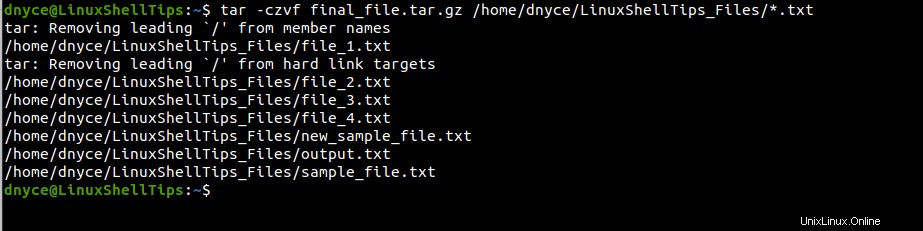
Per eseguire il tar solo dei file di immagine jpeg, modificheremo il tar comando come segue:
$ tar -czvf final_images_file.tar.gz /home/dnyce/LinuxShellTips_Files/*.jpeg
Estrai i file di archivio Tar
Per confermare tar effettivamente funzionato, estraiamo i nostri file archiviati. Il -C un'opzione è quella di navigare nella directory di estrazione, -x per l'estrazione.
$ tar -xzvft final_file.tar.gz -C /home/dnyce/LinuxShellTips_Files/texts $ tar -xzvf final_images_file.tar.gz -C /home/dnyce/LinuxShellTips_Files/images
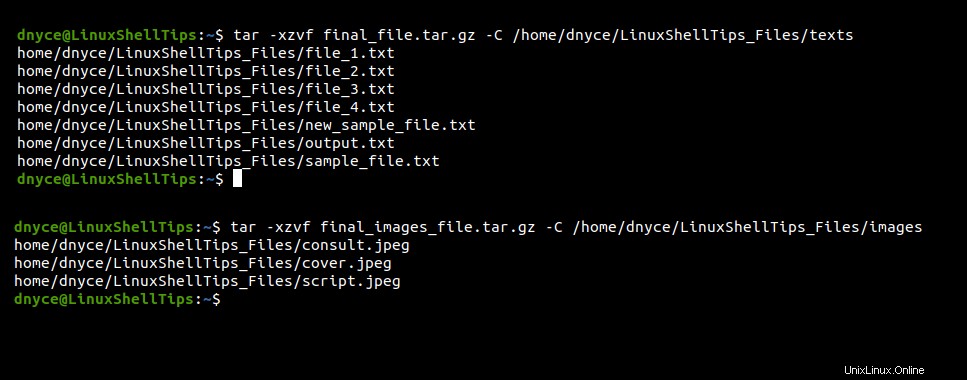
L'estrazione del file tar ne elenca il contenuto. In questo caso, uno ha i file di testo e l'altro i file di immagine.
Ora possiamo eseguire comodamente il tar di tipi di file specifici in una directory in Linux.